









Animated Smoke Action
adds on your photo amazing and realistic Smoke effect. You can add the static smoke, and then make this smoke animated. Action perfect works with every photos. Action contains 10 color FX. Save hours of work with this action. After action finish the work you get a well-organized and structured file with the many layers, folders and settings to improve the final result. Action perfectly work on Mac and PC.
So konfigurieren Sie Photoshop für die Arbeit mit Aktionen.
1. Stellen Sie sicher, dass Sie die englische Version von Photoshop verwenden. Jede Aktion wurde erstellt und optimiert, um nur mit der englischen Version von Photoshop zu funktionieren. Stellen Sie daher sicher, dass Sie diese Version verwenden. Wenn nicht, machen Sie sich keine Sorgen: Sie können die Sprache Ihrer Photoshop-Version mit auf Englisch ändern (und wieder zurückwechseln) diese Methode
Übrigens mein Bestseller Doppelbelichtungsaktion wurde kürzlich aktualisiert und kann jetzt mit den englischen, deutschen, französischen, italienischen und spanischen Versionen von Photoshop verwendet werden.
2. Verwenden Sie den RGB-Modus und die 8-Bit-Farbe. Um diese Einstellungen zu überprüfen, gehen Sie zu Bild-> Modus und überprüfen Sie die „RGB-Farbe“ und „8 Bits / Kanal“.
3. Stellen Sie sicher, dass die Option "Kopieren zu kopierten Ebenen und Gruppen hinzufügen" aktiviert ist. Diese Option gilt nur für CS5 und spätere Versionen von Photoshop. Klicken Sie im Bedienfeld „SCHICHTEN“ auf das Menüsymbol, gehen Sie zu „Bedienfeldoptionen…“ und überprüfen Sie, ob die Option „Kopie zu kopierten Ebenen und Gruppen hinzufügen“ aktiviert ist.
4. Verwenden Sie ein Foto mit 72 dpi oder höher. Wenn Sie ein Foto mit weniger als 72 dpi verwenden, funktioniert die Aktion nicht richtig. Um dies zu beheben, gehen Sie zu Bild-> Bildgröße und erhöhen Sie den Auflösungswert.
5. Stellen Sie die Deckkraft des Pinsels auf 100% ein. Stellen Sie die Deckkraft des Pinsels auf 100% ein. Wählen Sie das „Pinselwerkzeug“ und bewegen Sie den Deckkraftregler auf 100%.
Wie kombiniere ich meine Aktionen?
1. Öffnen Sie Ihr Foto
2. Spielen Sie die erste Aktion
3. Speichern Sie das Ergebnis als Bild
4. Öffnen Sie das zuvor gespeicherte Bild
5. Spielen Sie die zweite Aktion
Le foto utilizzate nell’anteprima non sono incluse.



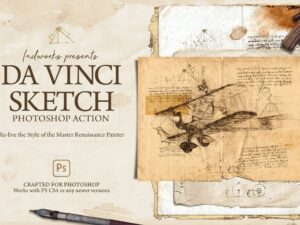
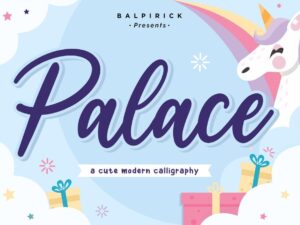



Bewertungen
Es gibt noch keine Bewertungen.